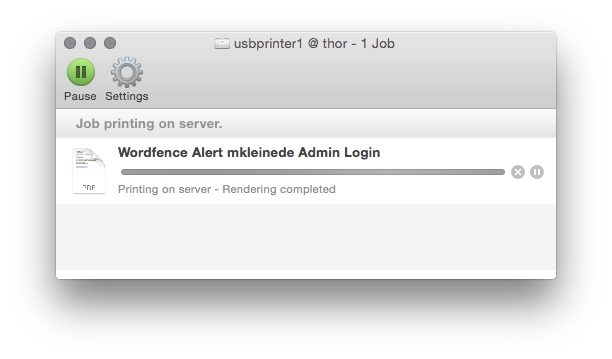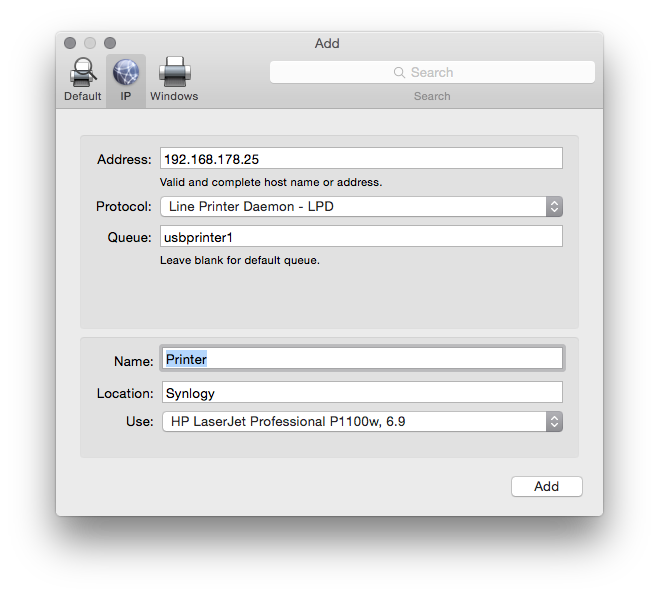Ursprünglich sollte dieser Beitrag „Raspberry Pi als Printserver nutzen“ heißen. Dann ist mir eingefallen, dass ich ja seit kurzem in Besitz einer Synology DS214+ bin. Da das Teil auch noch direkt neben dem Drucker steht, warum nicht darüber Drucken? Muss ja auch gehen!
[asa]B00G6AX604[/asa]
Bisher habe ich mit dem Drucker immer über das WLAN gedruckt. Nur leider kann mein guter HP LaserJet Pro P1102w kein 5 GHz-Band. Das können aber eigentlich ALLE Geräte, außer der Drucker. Das heißt, dass ich mit reduzierter Geschwindigkeit Daten im Netz hin und her schiebe, nur weil ich 2-3 mal im Monat eine Seite drucken möchte. Das kann ja so nicht richtig sein. Wirklich hässlich! Also WLAN umgestellt, das Teil per USB an die DiscStation gehangen und voila, da ist er auch schon zu sehen.
Aber da hört es auch schon auf! Ich kann weder ein Testseite drucken, noch irgendetwas anderes. Zu früh gefreut. Nun gut, also WLAN wieder umgestellt, gewartet bis der Drucker sich verbindet und alle Konfigurationsseiten einmal durchgeklickt. Dabei ist mir aufgefallen, dass der Drucker eine echt alte Firmware-Version nutzt: 20120814 (was wohl ein Datum darstellt). 2012 ist mittlerweile schon ein paar Jahre her. Also ein Update aufspielen.
Leider ist das Update-Tool (wen wundert es), nur für Windows verfügbar. Also
- eine Windows 8.1 VM rausgekramt (warum 8.1? Hatte ich gerade da),
- USB rein,
- USB in VirtualBox konfiguriert,
- Gemerkt, dass es nicht funktioniert
- Den USB 2.0 EHCI Controller konnte ich nicht aktivieren
- Die aktuelle Version von VirtualBox installiert (4.3.30)
- Das entsprechende Extension Pack geladen und installiert (für USB 2.0 EHCI)
- USB 2.0 EHCI aktiviert
- Den Drucker mit einem Update versehen
- Gemerkt, dass das nach wie vor nichts brachte
- Den Drucker auf Werkseinstellungen zurückgesetzt
- Pustekuchen
Jetzt ging der Drucker also gar nicht mehr, dafür hatte er die neuste Firmware (20150114). Also entspannte drei Jahre neuer. Das hätte ich auch mal eher machen können dachte ich mir. Nach 45 Minuten werkeln stand ich also genauso dar, wie vorher. Mist.
Das blöde ist, dass ich mein Modell leider auch nicht im DSM unter „Drucker Manager -> Drucker einrichten“ finden konnte. Und das, obwohl dieser auf der Webseite von Synology auftaucht als „unterstützt“ markiert wurde. Beim Treiber hatte ich also erst einmal „HP LaserJet 1100“ eingestellt. Klang einfach am nächsten dran. Zumal das Firmware-Upgrade-Setup ebenfalls „LJP1100_P1560_P1600_FW_Upgrade_Security-20150114“ heißt.
Wen wundert es gerade noch, dass P1560 und P1600 ebenfalls nicht in der Liste auftauchen?
Den Modus hatte ich Anfangs immer auf „Netzwerkdrucker“ gestellt. Scannen und Faxen kann das Teil schließlich gar nicht. Wenn ich allerdings „Netzwerk-MFP“ auswähle, und dann auf Testseite Drucken klicke, steht im Dialog kurzzeitig (3-4 Sekunden) „Drucken“, bis alles wieder auf „Verfügbar“ springt. Wenigstens kann ich den Drucker „usbprinter1“ schon über das Netzwerk und am iPhone finden:
Aber wer hätte es gedacht: Es passiert gar nichts! Die Druckeinträge verschwinden einfach aus der Queue und der Drucker fängt an zu blinken. Ende. Sieht alles ganz gut aus, nur der entsprechende Treiber fehlt wohl auf dem Synology. Hier noch ein paar Rahmeninfos.
Wie ich dann gelesen habe, wird der Druckertreiber NUR für AirPrint (Bonjour) benötigt! Alle anderen Rechner konfigurieren den den Drucker mit dem eigenen Treiber. Bedeutet:
Und schon klappt der Ausdruck auch! Alternativ könnt ihr natürlich auch über das Tab Default gehen (falls Bonjour auf der DS aktiviert ist). Dann nur darauf achten, dass als Treiber NICHT „AirPrint“ ausgewählt ist (dann wird nämlich wieder der ausgewählte Treiber aus dem DSM-Konfigurationsmenu genutzt, wo mein Treiber z.B. nicht zu finden war). Also bitte den entsprechenden Treiber auswählen.
Leider eben nur vom Mac und nicht vom iPhone. Mittlerweile überlege ich schon, noch ein zweites WLAN nur für den Drucker zu öffnen. Denn dann könnte man wieder die ganz normalen Bonjour-Dienste des Druckers nutzen und hat nicht mit solchen Problemen zu kämpfen. Damit das nicht zur Verwirrung führt, schalte ich AirPrint im DSM erst einmal ab… Schade. Ich dachte, das wäre alles einfacher. Aber wenigstens läuft mein Drucker nun wieder zu 50% und ich habe ein schnelles WLAN.
Auf alle Tipps mit ipkg würde ich bei DSM5 verzichten. Habe schon oft gelesen, dass es nicht offiziell unterstützt wird, und ab DSM5 sehr schwer zu installieren ist. Das Webinterface von CUPS (sollte eigentlich unter Port 631 laufen), lässt sich dadurch auch nicht so einfach nachinstallieren, wie man sich das wünscht.
[asa]B007UNCMJ2[/asa]
Falls jemand einen Tipp hat, wie ich AirPrint ans fliegen bekomme: her damit!